在日常办公中,我们经常需要从多个工作表中查找和匹配数据。假设你有两个工作表,分别存放了不同的客户信息、订单详情或者产品资料,如何快速、精准地找到相关的数据并加以比对呢?这时,Excel中的VLOOKUP函数就能帮你解决这个难题。通过使用VLOOKUP,你可以在一个工作表中根据某个关键字段,快速在另一个工作表里找到匹配的信息,并返回相应的值,大大提高工作效率。
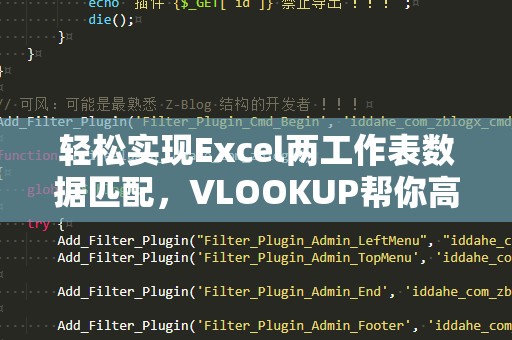
VLOOKUP函数,顾名思义,是一个“垂直查找”函数。它允许我们通过一个指定的列值,在工作表的其他列中查找相关的数据。当我们需要处理大量数据时,VLOOKUP能轻松在不同的工作表中找到匹配的项,并且自动填充相关的字段信息。
什么是VLOOKUP?
VLOOKUP函数有四个参数:
查找值:你要查找的内容,一般为某个单元格的数据。
查找范围:定义VLOOKUP查找的区域,可以是一个工作表的范围。
列索引号:VLOOKUP查找范围中你要返回的列的编号。列的编号是从查找范围的第一列开始数的。
匹配类型:决定是否要进行精确匹配,通常使用“FALSE”进行精确匹配,“TRUE”则表示近似匹配。
通过这四个简单的参数,你就可以在两个工作表之间进行数据的快速查找。
VLOOKUP的应用场景
假设你有一个工作表A,存放了员工的基本信息,包括姓名、员工编号、入职时间等;工作表B则存放了员工的薪资信息,包含员工编号、薪资、职位等。现在,你想根据员工编号,将员工的薪资和职位信息从工作表B中提取到工作表A中。这时,你只需使用VLOOKUP函数,指定员工编号为查找值,员工编号在工作表B中的位置作为查找范围,再根据列索引号设置相应的返回值,即可轻松完成数据匹配。
VLOOKUP的公式示例
我们来具体看一个例子,假设工作表A中有如下数据:
|员工编号|姓名|入职时间|
|----------|--------|----------|
|1001|张三|2020-01-01|
|1002|李四|2019-03-15|
|1003|王五|2018-08-20|
工作表B中的数据为:
|员工编号|薪资|职位|
|----------|--------|--------|
|1001|8000|管理员|
|1002|6000|专员|
|1003|7500|高级专员|
如果你想在工作表A中加入员工的薪资信息,你可以在工作表A的薪资列中使用以下VLOOKUP公式:
=VLOOKUP(A2,工作表B!$A$2:$C$4,2,FALSE)
公式说明:
A2是要查找的员工编号。
工作表B!$A$2:$C$4是工作表B的查找范围,包含员工编号、薪资和职位信息。
2表示我们想要返回的是查找范围中的第二列,也就是薪资列。
FALSE表示精确匹配。
将此公式应用到工作表A的薪资列,你就能快速得到每个员工的薪资信息了。使用VLOOKUP函数,无论你有多少数据,都能迅速找到并返回你需要的信息,避免了手动查找的繁琐。
VLOOKUP的注意事项
尽管VLOOKUP是非常强大的工具,但在使用时仍有一些常见的注意事项:
查找范围要正确:确保VLOOKUP函数中的查找范围正确。VLOOKUP只能在查找范围的第一列中找到查找值,所以要确保要查找的列是范围的第一列。
匹配类型要选择正确:如果你希望进行精确匹配,一定要使用“FALSE”作为匹配类型,否则可能会出现错误的结果。
列索引号不能超出范围:列索引号必须小于等于查找范围的列数,否则会返回错误。
通过对这些注意事项的了解,你可以避免在使用VLOOKUP时出现常见的错误。
VLOOKUP的进阶用法
除了基础的查找和匹配,VLOOKUP函数还可以与其他函数结合使用,进一步提升Excel的功能。例如,你可以将VLOOKUP与IFERROR结合,以处理查找不到数据的情况。如果VLOOKUP找不到匹配项,它会返回“#N/A”错误,这时候你可以使用IFERROR函数来进行处理,返回一个更友好的提示信息,如“未找到数据”。
例如,以下公式:
=IFERROR(VLOOKUP(A2,工作表B!$A$2:$C$4,2,FALSE),"未找到该员工")
当VLOOKUP找不到匹配的员工编号时,就会返回“未找到该员工”而不是错误提示。
多条件查找的解决方案
VLOOKUP函数本身只能进行单一条件的查找,但是在实际工作中,常常会遇到需要多条件查找的情况。比如,想根据“员工编号”和“入职时间”两个条件,查找工作表B中的薪资信息。虽然VLOOKUP无法直接进行多条件查找,但我们可以通过创建一个辅助列,将多个条件合并,再使用VLOOKUP进行查找。
例如,可以在工作表A和工作表B中各新增一列,结合“员工编号”和“入职时间”生成一个唯一的键值。然后,通过VLOOKUP函数,查找这个键值所对应的薪资信息。
VLOOKUP与INDEX-MATCH的对比
VLOOKUP虽然非常强大,但也有其局限性。比如,它只能查找指定范围的第一列数据,并且在查找数据时是从左到右的。如果你需要向左查找或更灵活的数据匹配,INDEX和MATCH函数组合可能是更好的选择。通过INDEX和MATCH,你可以实现更灵活的查找功能,包括向左查找、多条件查找等。
小结
VLOOKUP作为Excel中最常用的查找函数之一,在日常办公和数据处理中发挥着巨大的作用。通过掌握VLOOKUP的基本用法和一些进阶技巧,你可以大大提高工作效率,让你的Excel技能得到全面提升。不论是单表查找还是跨表数据匹配,VLOOKUP都能轻松应对。学会这项技能,你的工作将会更加得心应手!





